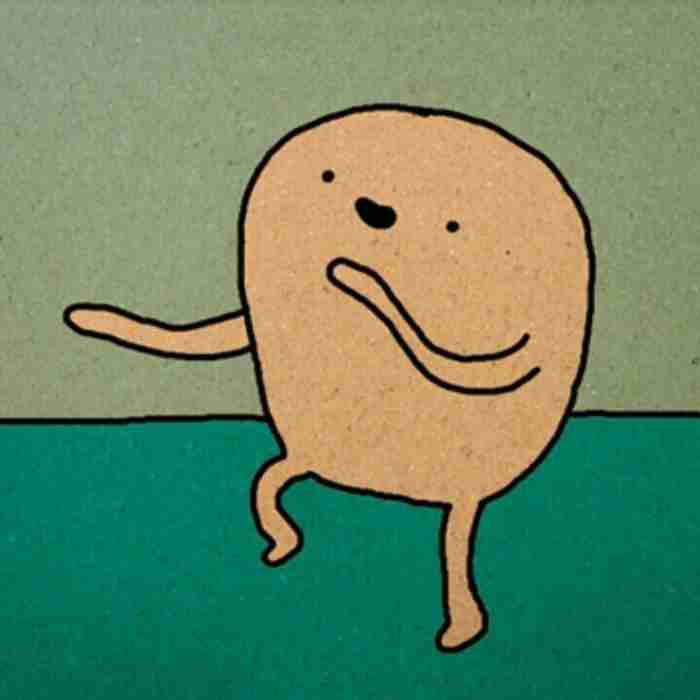文件夹里的图片怎么按自己的需要排序?
以在联想平板小新Pad Pro 11.5英寸电脑、WIN10专业版上操作为例,可以通过在该文件夹中点击右键选择排列方式来实现。在排列方式中选择需要的排列顺序即可。具体的操作方法如下:
1、打开一个保存图片的文件夹进入。
2、在文件夹内点击右键,选择排列方式。在出现选项中可以看到多个排序方式,如选择修改时间。
3、此时可以看到该图片均按照时间顺序进行排列了。
4、如需要按照大小排序,则点击右键选择大小。
5、此时即可看到该文件夹中的图片均按照文件大小排序了。
我的建议是自定义重新命名。或者也可以这样。
首先打开电脑文件夹,在页面空白处点击鼠标右键,在弹出的选项中选择“排序方式”并点击其下拉选项中的“更多”。 然后在打开的选择详细信息对话框中点击需要按照此样式排序的格式,点击确定。
设置好之后再次右键点击“排序方式”并选择设置好的排序方式。选择后即可将文件夹中的图片按照选择的方式进行排序,并且在关闭再进入后不会发生变化。
主要信息:
电脑系统的文件或者文件夹默认是不允许手动排序的(即自定义排列),桌面的除外。
默认排序:数字优先级大于字母大于汉字;数字按照1~9的顺序,字母a~z的顺序,汉字是按照汉语拼音的第一个字母的顺序。
注意事项:数字排序是如果文件在100个以内,命名是要001、002、010这样的数字名字,因为排序先看文件名的第一个字母,这样的话1和10的优先级都大于2。
可以通过把文件以数字、字母或者文字重新命名,然后右键点击,选择“排序方式”,任何根据自己需求设置以名称、日期、类型、大小等等排序即可。